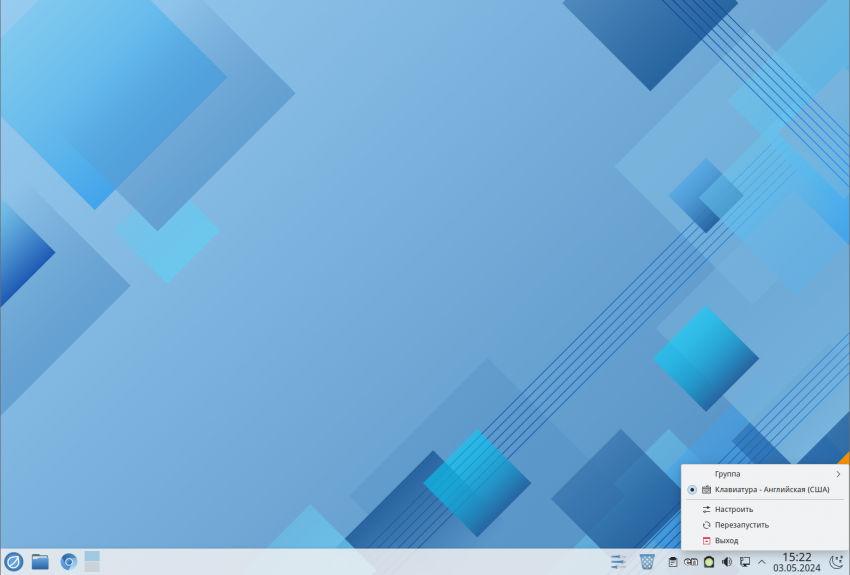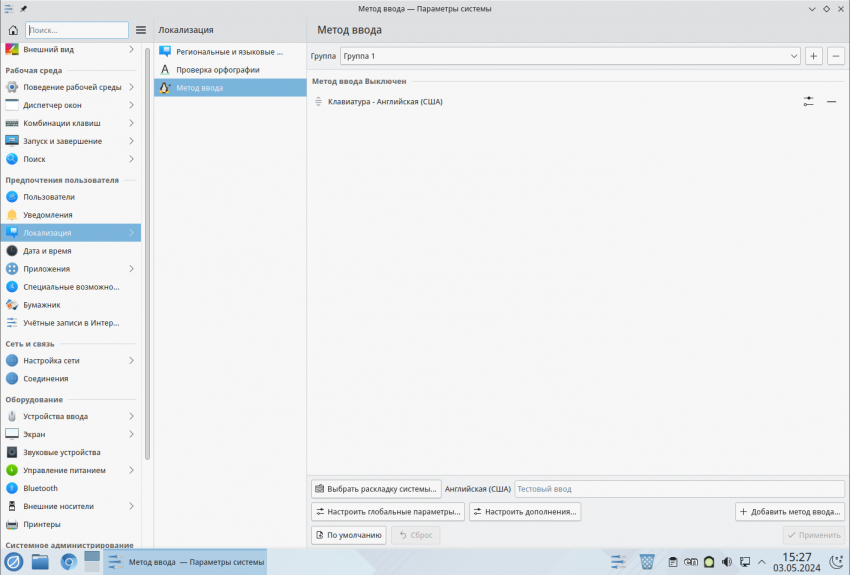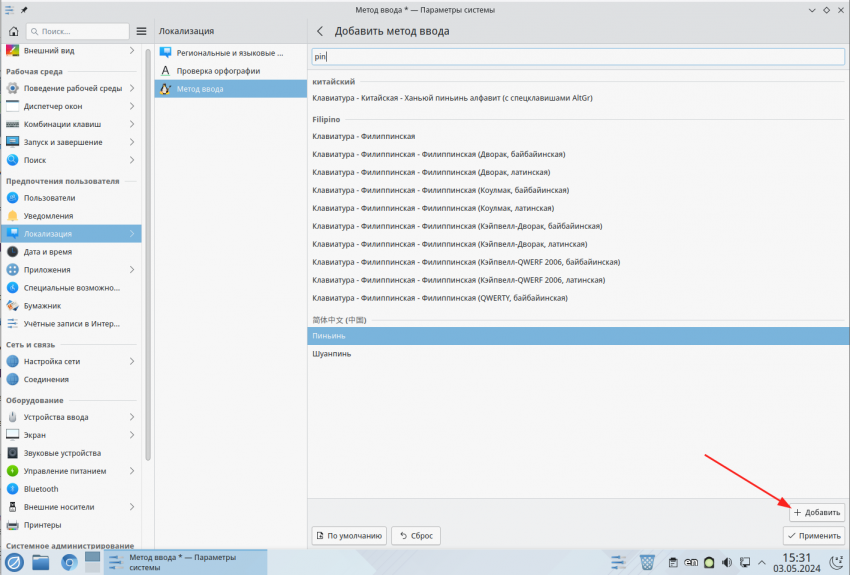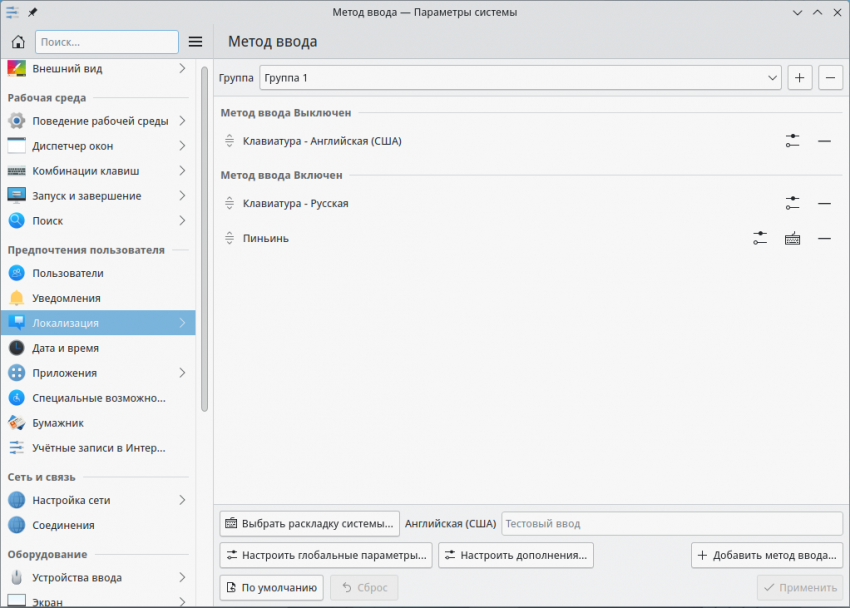Fcitx
Содержание
Ввод иероглифов с помощью Fcitx
Введение
Эта инструкция описывает, как настроить ввод на иероглифических языках, где с клавиатуры латиницей вводятся буквы, а получается иероглиф.
Ввод работает через Fcitx5 — расширяемую плагинами для разных языков систему ввода.
Видеоинструкция: https://vk.com/video-172037486_456239034 или https://youtu.be/aI2ltFwXJLE
Ввод на китайском пиньином
Подготовка ОС
Установите пакет fcitx5-chinese-addons, который по зависимостям автоматически подтянет все другие необходимые пакеты:
sudo dnf install fcitx5-chinese-addons
Перезагрузите систему или перезайдите в сеанс.
После перезагрузки, благодаря пакету fcitx5-autostart, будут выставлены необходимые переменные окружения, а в трее будет индикатор fcitx.
Настройка языков ввода
Настройка языков ввода в KDE
В трее появляется индикатор fcitx:
Необходимо зайти в настройки fcitx.
Способ 1: нажать правой мышью на индикатор в трее и выбрать «Настройки».
Способ 2: Настройки KDE (systemsettings5) — Локализация — Метод ввода.
В обоих случаях открываются настройки fcitx (пакет kcm-fcitx5 устанавливается автоматически, если установлена среда KDE):
Необходимо нажать «Добавить метод ввода» и добавить метод ввода «Клавиатура - Русская».
Затем снова нажать «Добавить метод ввода», снять галку «Показывать только текущий язык» и добавить метод ввода «Пиньин» (не путать с «Китайский»):
Нажать «Применить».
Получится так:
Настройка языков ввода в других DE
Рассмотрим на примере XFCE, в других DE аналогично.
В трее появляется индикатор fcitx: